win7调屏幕亮度的操作方法 win7如何调节亮度
更新时间:2024-01-05 09:23:24作者:zheng
如果觉得win7电脑的屏幕亮度太亮的话,可以在设置中调整屏幕的亮度,有些用户就觉得win7电脑的屏幕太刺眼了,想要修改电脑的屏幕亮度,但是不知道win7如何调节亮度,今天小编就给大家带来win7调屏幕亮度的操作方法,如果你刚好遇到这个问题,跟着我的方法来操作吧。
推荐下载:win7精简版32位
方法如下:
方法一:
1、首先打开开始菜单,然后选择控制面板选项打开控制面板。
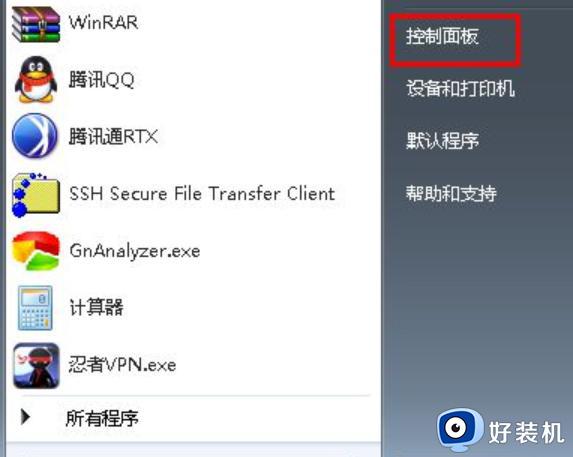
2、然后在弹出来的控制面板中选择点击“系统和安全”选项。
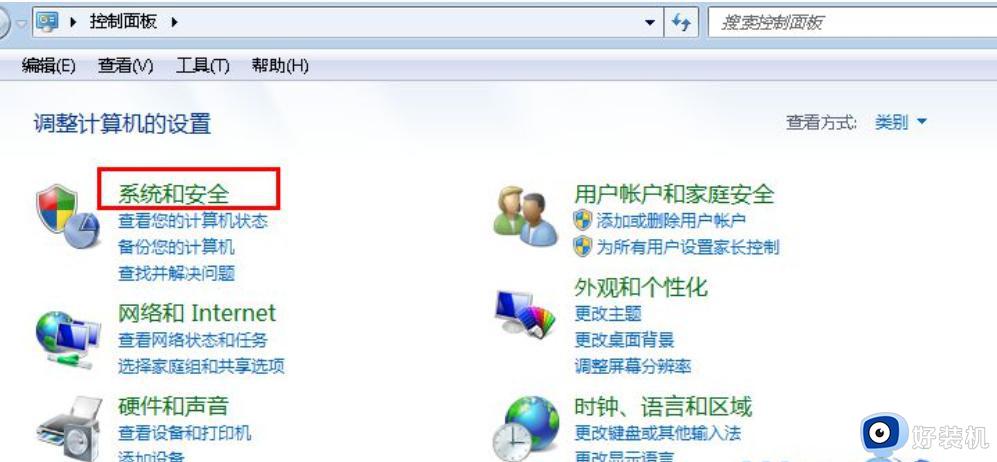
3、接着在弹出来的系统和安全界面中继续点击“电源选项”项。
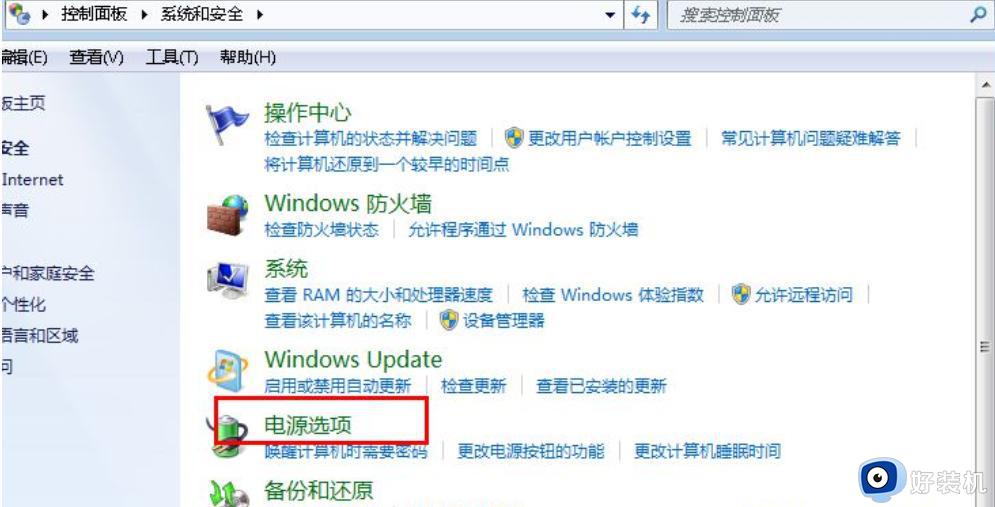
4、然后在界面中往下拉就可以看到一个屏幕亮度,拖动那个按钮便可调节屏幕的亮度了。
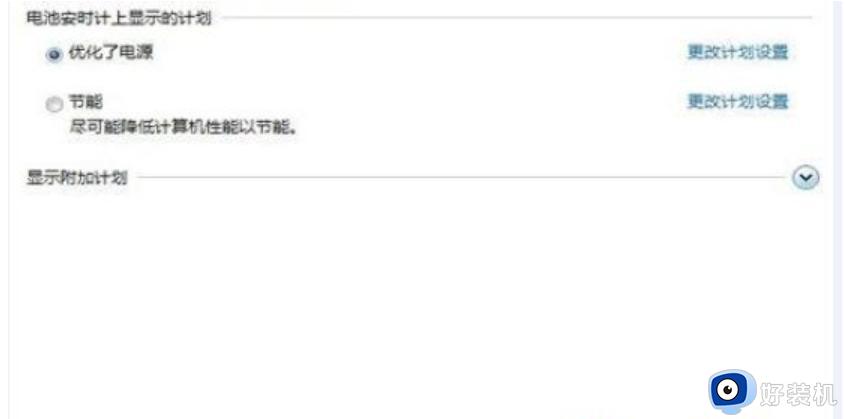
方法二:
以上方法针对笔记本电脑。如果你是台式机的话,可以通过显示器上的亮度按钮来调节,不同显示器操作也不一样,具体看说明书来进行调节即可。

方法三:
1、用户还会碰到一种情况,就是发现自己的电脑没有调整屏幕亮度的滑动条,这主要是因为我们的显卡驱动程序版本过低或者没有安装相对应的显卡程序,解决办法也很简单。
2、我们可以用一些第三方的软件,比如驱动精灵这款软件。利用这款软件对系统进行检测,安装或者升级相对应的驱动。
3、驱动搞定以后,就可以按照第一种办法来操作更改屏幕亮度即可。
win7调屏幕亮度的操作方法就为大家介绍到这里了。若是你也遇到同样情况的话,不妨参考本教程操作看看!
win7调屏幕亮度的操作方法 win7如何调节亮度相关教程
- win7电脑屏幕亮度调节的方法 win7如何调节电脑屏幕亮度
- win7屏幕亮度怎么调节 win7电脑屏幕亮度调节方法
- win7台式机如何调整屏幕亮度 台式机win7亮度调节在哪里
- win7电脑屏幕亮度调节的方法 win7系统电脑屏幕亮度的调整方法
- 电脑亮度在哪里调节win7 如何调整电脑亮度调节win7
- win7系统屏幕亮度怎么调节 win7电脑怎么调整亮度
- 怎么调电脑屏幕亮度win7 调节win7电脑屏幕亮度的简单方法
- win7电脑显示器亮度怎么调? win7系统屏幕亮度调节的方法
- win7没有调节屏幕亮度选项怎么办 win7电脑屏幕亮度无法调节如何处理
- win7怎么调节电脑的屏幕亮度 win7如何调整电脑屏幕亮度调节
- win7访问win10共享文件没有权限怎么回事 win7访问不了win10的共享文件夹无权限如何处理
- win7发现不了局域网内打印机怎么办 win7搜索不到局域网打印机如何解决
- win7访问win10打印机出现禁用当前帐号如何处理
- win7发送到桌面不见了怎么回事 win7右键没有发送到桌面快捷方式如何解决
- win7电脑怎么用安全模式恢复出厂设置 win7安全模式下恢复出厂设置的方法
- win7电脑怎么用数据线连接手机网络 win7电脑数据线连接手机上网如何操作
win7教程推荐
- 1 win7每次重启都自动还原怎么办 win7电脑每次开机都自动还原解决方法
- 2 win7重置网络的步骤 win7怎么重置电脑网络
- 3 win7没有1920x1080分辨率怎么添加 win7屏幕分辨率没有1920x1080处理方法
- 4 win7无法验证此设备所需的驱动程序的数字签名处理方法
- 5 win7设置自动开机脚本教程 win7电脑怎么设置每天自动开机脚本
- 6 win7系统设置存储在哪里 win7系统怎么设置存储路径
- 7 win7系统迁移到固态硬盘后无法启动怎么解决
- 8 win7电脑共享打印机后不能打印怎么回事 win7打印机已共享但无法打印如何解决
- 9 win7系统摄像头无法捕捉画面怎么办 win7摄像头停止捕捉画面解决方法
- 10 win7电脑的打印机删除了还是在怎么回事 win7系统删除打印机后刷新又出现如何解决
